Không tải được file từ Zalo về máy tính là sự cố rất nhiều người dùng gặp phải. Tình trạng này mang đến nhiều “ức chế” cho người dùng, nhất là khi nhận được những file công việc quan trọng.
Zalo là một ứng dụng bạn có thể sử dụng cả ở thiết bị di động lẫn máy tính. Trong quá trình nhắn tin qua Zalo, đôi khi bạn có thể nhận được nhiều file tài liệu quan trọng được gửi đến. Thông thường, việc tải file từ ứng dụng này về máy tính vô cùng nhanh gọn lẹ. Nhưng trong một số trường hợp, người dùng lại không tải được file từ Zalo về máy tính. Sự cố này đã làm cho công việc, học tập của bạn bị ảnh hưởng. Đừng vội lo lắng! Jweb sẽ giúp bạn khắc phục tình trạng này trong “nháy mắt” với các thủ thuật đơn giản mà hiệu quả.

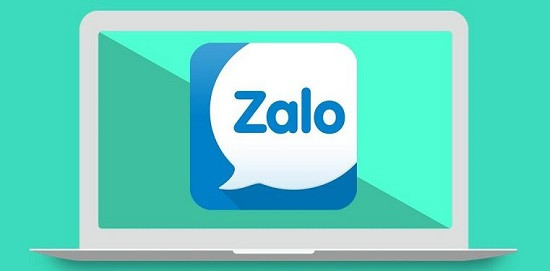
Không tải được file từ Zalo về máy tính, nguyên nhân do đâu?
Bạn vừa nhận được file từ đồng nghiệp, bạn bè gửi qua trong lúc sử dụng Zalo trên máy tính? Bạn muốn tải file này về máy ngay lập tức để xem và xử lý nhưng lại không thể thao tác? Với tình trạng này, người dùng thường gặp được các thông báo như: “đã có lỗi xảy ra khi tải thư mục, bạn có muốn thử lại?” hoặc “Không tìm thấy file”… Vậy tại sao không tải được video trên Zalo về máy tính?
Đối với sự cố không tải được file từ Zalo về máy tính, nguyên nhân cụ thể thường là:
➤ Kết nối mạng trên máy tính của bạn không được ổn định, chập chờn, bị yếu nên mới không thể tải file từ Zalo.
➤ File đã bị người dùng xóa, thu hồi nên bạn không thể tải file. Hoặc có thể file này đã tồn tại quá lâu, nên sau một thời gian, Zalo đã tự xóa các dữ liệu. Thế nên, bạn không thể tải được các file này trên Zalo về máy tính.
➤ Zalo trên máy tính đang bị vấn đề nào đó, phiên bản Zalo bị lỗi, nên không tải được file từ Zalo về máy tính.
➤ Không loại trừ trường hợp file bạn nhận được bị lỗi, hoặc có đôi khi bạn nhận được file chưa được cấp quyền truy cập. Đây cũng là những lý do ngăn cản bạn tải file từ Zalo về máy tính.
=> Bạn vô tình làm rơi chiếc iPhone của mình và khiến máy bị hỏng màn hình. Bạn đang cần tìm cho mình địa chỉ uy tín để thay màn hình iPhone 12. Hay bạn đang thắc mắc không biết giá thay màn hình iPhone 12 Pro là bao nhiêu. Liên hệ Jweb ngay hôm nay để được tư vấn và hỗ trợ tốt nhất bạn nhé.
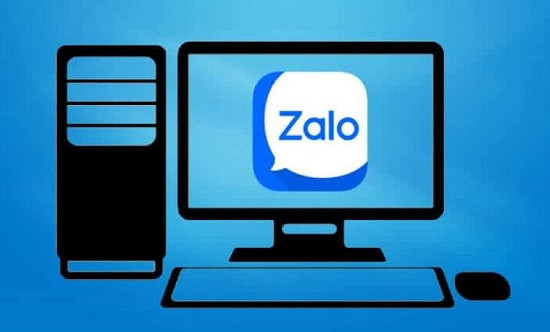
Bỏ túi cách xử lý tình trạng không tải được file từ Zalo về máy tính đơn giản
Nếu bạn đang gặp rắc rối vì Zalo không tải được file về máy tính. Hãy áp dụng ngay các biện pháp khắc phục lỗi không tải được file trên Zalo PC nhanh gọn lẹ như sau:
Xem lại kết nối internet khi không tải được file từ Zalo về máy tính
Dù sử dụng Zalo ở smartphone hay máy tính, thiết bị của bạn cần phải kết nối mạng thì ứng dụng này mới hoạt động. Do vậy, ngay khi gặp lỗi zalo không lưu được file về máy tính. Hoặc gặp thông báo “không thể kết nối với máy chủ, vui lòng kiểm tra đường truyền”. Anh em hãy kiểm tra kết nối wifi trên thiết bị của mình đầu tiên. Có thể mạng wifi của bạn không ổn định, chập chờn, quá yếu nên mới dẫn đến sự cố này. Bạn hãy đổi qua sử dụng wifi khác mạnh hơn, hoặc tắt/bật router wifi để “F5” wifi. Đây là những biện pháp hiệu quả khắc phục sự cố wifi.
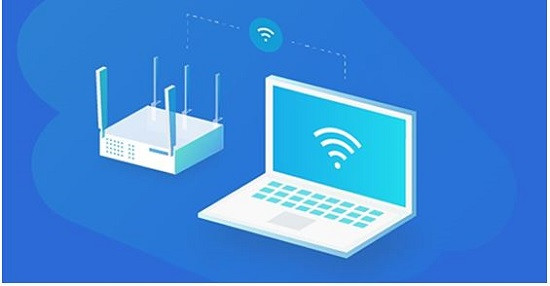
Đăng xuất và đăng nhập lại tài khoản Zalo trên PC
Thoát và đăng nhập lại tài khoản Zalo trên máy tính cũng là mẹo hiệu quả để khắc phục sự cố khi sử dụng Zalo trên PC. Do đó, bạn hãy thử áp dụng trong trường hợp nhận file nhưng không thể tải được xem sao. Nếu bạn “quên béng” mật khẩu Zalo, có thể sử dụng mã QR để đăng nhập trong “một nốt nhạc”.
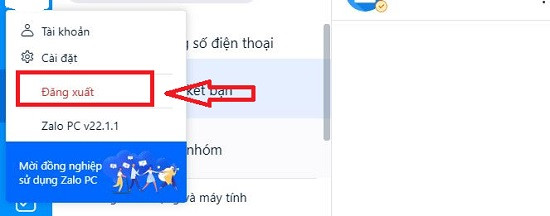
Kiểm tra và cập nhật Zalo trên máy tính
Có thể phiên bản Zalo bạn đang sử dụng đã bị cũ, bị lỗi và chưa được bạn cập nhật. Nên ứng dụng này mới xảy ra những tình trạng bất thường. Trên Zalo ở máy tính, bạn hãy nhấn vào biểu tượng cài đặt (hình bánh răng). Sau đó chọn giới thiệu > chọn tiếp “Thông tin phiên bản” > Nếu chưa ở phiên bản mới nhất, hãy vào link web để cập nhật.
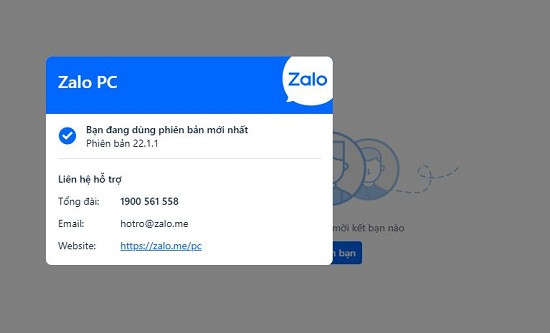
Gửi file đó sang người khác
Bạn hãy thử chia sẻ file, hình ảnh đó cho một người bạn Zalo khác. Rồi tiến hành qua trang nhắn tin của người đó và tải lại file này xem sao. Hoặc liên hệ đến người gửi file trước đó và nhờ họ gửi lại file lần nữa.
Đối với những file “không còn tồn tại trong hệ thống” hiện tại vẫn chưa có cách khắc phục cụ thể. Vì trên Zalo, các hình ảnh đều tự động biến mất sau một khoảng thời gian. Để tránh tình trạng sau một thời gian bạn không thể tải ảnh, file trên Zalo. Ngay khi nhận được file trên máy tính hoặc thiết bị, bạn nên tải về máy ngay lập tức nếu đó là file quan trọng.
Bên cạnh đó, một số file có thể bị lỗi hoặc chưa được cấp quyền truy cập. Do đó, bạn hãy nhắn tin với người gửi để nhờ họ gửi lại file, cấp quyền truy cập để bạn có thể đọc hoặc chỉnh sửa file này. Ngoài ra, với những file quá nặng, bạn có thể liên hệ đối phương và gửi lại file qua các ứng dụng hỗ trợ khác.
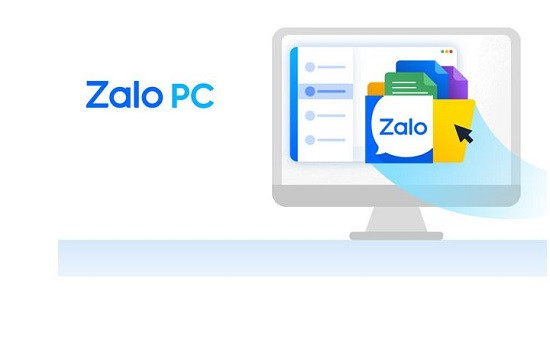
Xem thêm:
…
- Cách xem tin nhắn Zalo không hiện đã xem trên máy tính đơn giản
- Cách khôi phục ảnh không tồn tại trên Zalo bằng ứng dụng trên điện thoại
Trên đây là những biện pháp khắc phục khi không tải được file từ Zalo về máy tính. Mong rằng bạn sẽ không bị tình trạng này “làm phiền”. Chúc anh em thực hiện thành công.
Và khi bạn cần tìm cho mình địa chỉ sửa chữa laptop chuyên nghiệp lấy ngay với mức giá siêu tốt. Liên hệ Jweb ngay hôm nay bạn nhé. Tại đây, các sự cố hư hỏng trên laptop của bạn sẽ được hỗ trợ và khắc phục.

